自 2011 年首次发布以来,iCloud 一直是 iOS 背后的驱动力。此后,该服务已大幅扩展,为用户引入了新功能和存储选项。
每部 iPhone 都捆绑了 iCloud,如果您是 iOS 新手,那么以下是您需要了解的全部内容。
什么是 iCloud 云盘?
iCloud Drive 是 iCloud 中的专用云存储空间,用于存储所有无法识别的文件、文档和文件夹。
JPEG、PNG、SVG、文本文件、zip 文件、RAR 文件或更多不受支持的文件在您的 iOS 设备上?然后您可以将它们备份到您的 iCloud 驱动器。 iCloud 驱动器是一款一体化解决方案,用于备份设备上默认或第三方应用程序之外的所有其他数据。
iCloud Drive 与 iCloud:差异解释
如上所述,iCloud 驱动器是 iCloud 中用户管理的专用存储空间,您可以使用它来存储各种文件,包括无法在 iOS 或 macOS 上打开的文件。
另一方面,iCloud 是 Apple 提供的云存储和备份服务,可将您的所有数据备份并存储在云中。
如果 iCloud 是一个储藏室,那么 iCloud 驱动器将是该储藏室中不受支持的文件的专用部分。 iCloud 还备份来自默认应用程序和第三方应用程序的数据,包括 Safari、笔记、邮件、Gmail、照片、Whatsapp、Snapchat、Instagram 等。
此外,iCloud 还允许您访问注重隐私的功能,以及使用同一 Apple ID 在所有设备上备份和同步设置的能力。
有关的:
iCloud 驱动器有什么用?
如上所述,iCloud 驱动器是 iCloud 的一部分,是用户管理的云存储空间。您可以使用此存储空间来存储各种数据,包括支持和不支持的文件类型。
您甚至可以使用它来存储桌面备份和您希望在不受支持的设备之间传输的重要文件。
什么是 Google 云端硬盘?
就像苹果一样,谷歌也有自己的云存储替代品,称为 Google Drive。您可以在 Google Drive 中存储各种文件,从所有设备访问它们,甚至可以直接在云中更改支持的文件类型。
Android 上的 iCloud 相当于 Google Sync。就像 Google Sync 帮助您在云中存储您的密码、应用程序数据、设置等一样,iCloud 帮助您在云中存储您的钥匙串、默认应用程序、设置和偏好设置数据。
有关的:
如何管理 iCloud 同步
您可以通过 Apple ID 设置管理您的 iCloud 同步。您可以单独切换备份、应用程序同步等,也可以完全关闭 iCloud 同步。请按照以下指南开始操作。
打开“设置”应用程序,然后点击顶部的您的 Apple ID。
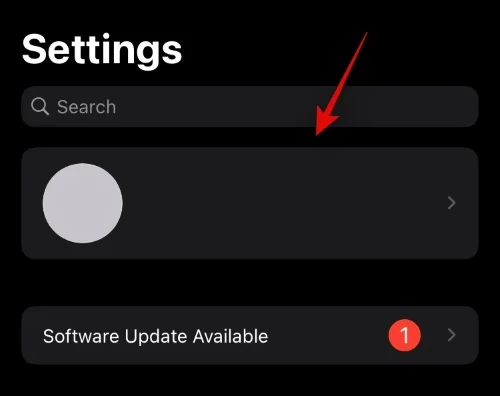
现在点击“iCloud”。

现在关闭您不想同步的应用程序的开关。
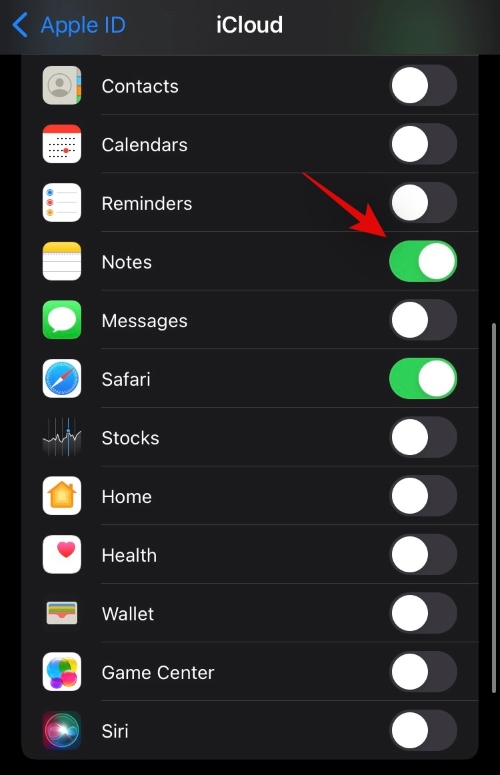
对于某些应用程序,系统会提示您是否希望将同步数据保留在设备上或将其删除。通过点击相应的选项做出所需的选择。

此外,如果您想关闭 Apple 照片的同步和备份,请点击“照片”。
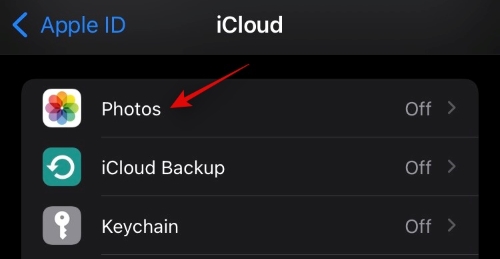
关闭以下开关以禁用照片同步和备份。
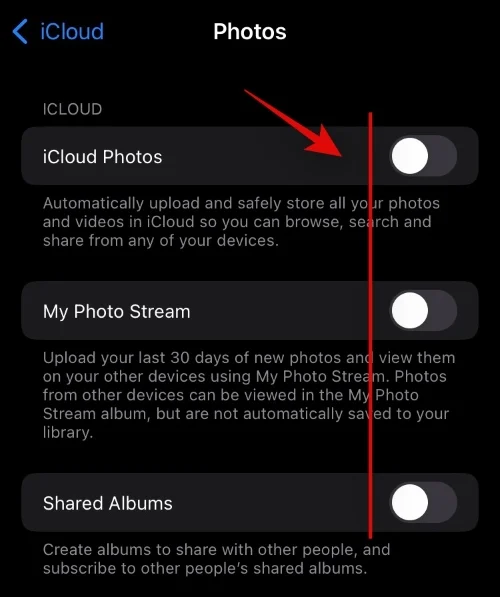
- iCloud 照片
- 我的照片流
- 共享相册
如果您想关闭当前设备上的备份,请点击 iCloud 备份。

关闭顶部的 iCloud 备份开关。
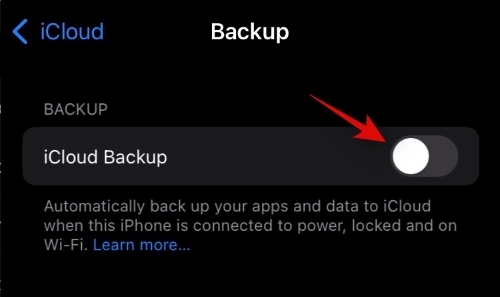
如果您希望停止将密码与 Apple ID 同步,请点按“钥匙串”。点击并关闭顶部的开关。
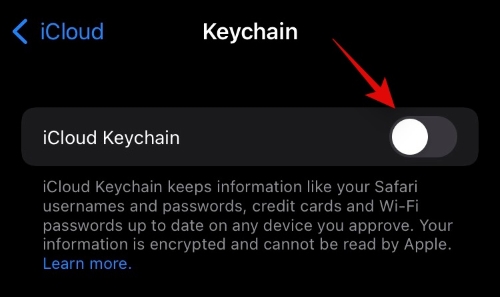
如果您已订阅 iCloud Plus,则还可以使用私人中继和隐藏我的电子邮件。点击“私人中继”即可开始。
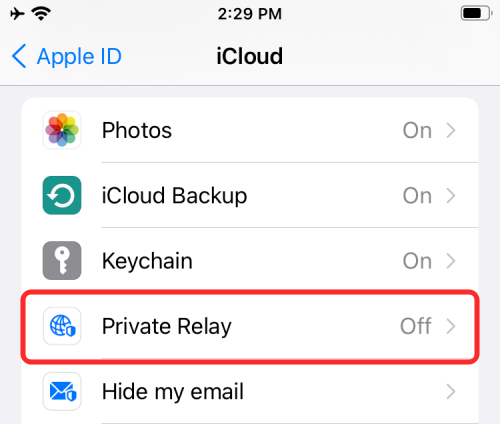
点击并打开“私人中继”开关。
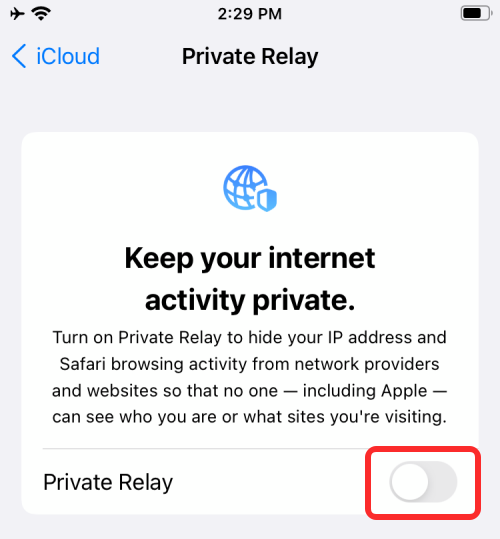
点击“IP 地址位置”可更改与在线资源共享您的位置的方式。
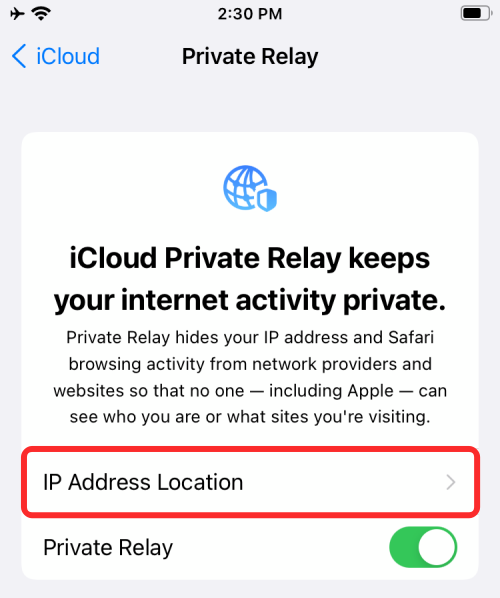
现在返回上一个屏幕并点击“隐藏我的电子邮件”。

点击“创建新地址”。

现在点击“继续”。

为您的新临时电子邮件地址输入易于识别的标签。如果需要,您还可以添加它的描述。现在点击“下一步”。

现在点击“完成”。现在,您可以通过点击兼容的电子邮件字段并从弹出的上下文菜单中选择“隐藏我的电子邮件”来隐藏您的电子邮件地址。
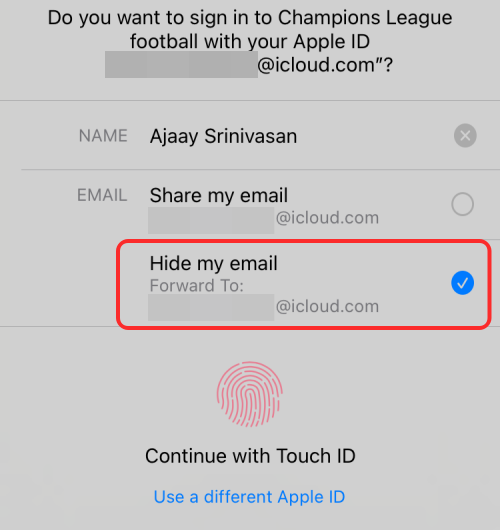
有关的:
如何管理 iCloud 驱动器数据
您可以通过多种方式控制存储在 iCloud 驱动器中的数据。如果您想从桌面管理您的 iCloud 数据,那么您可以尝试使用。
但是,如果您希望从 iOS 设备管理数据,则可以使用下面的指南。
1. 在您的设备上切换 iCloud Drive
打开“设置”应用程序,然后点击顶部的您的 Apple ID。
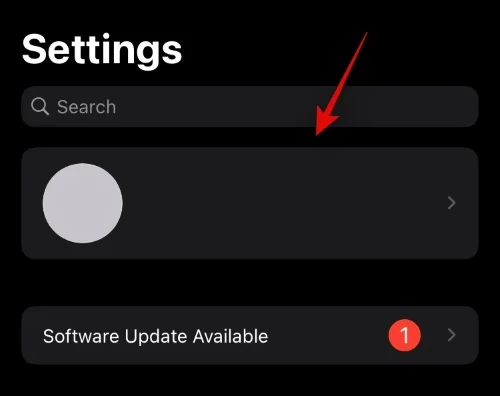
现在点击“iCloud”。

现在,根据您的喜好打开或关闭 iCloud Drive 的开关。
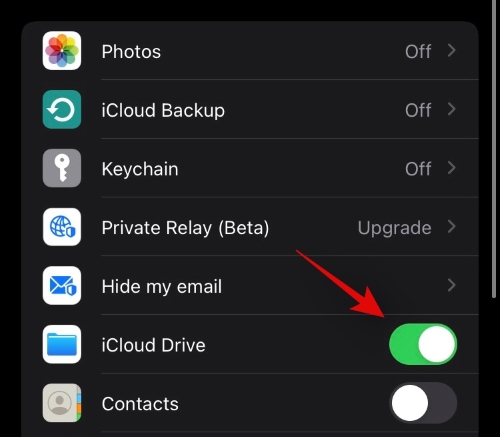
2. 使用 iCloud 云盘
打开“文件”应用程序,然后点击左上角的“浏览”。

点击并选择“位置”下的“iCloud 驱动器”。
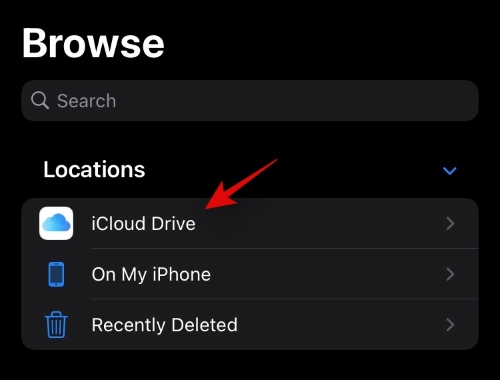
您现在可以访问所有 iCloud 驱动器文件。您现在可以点击并按住文件,然后选择所需的选项来管理它。
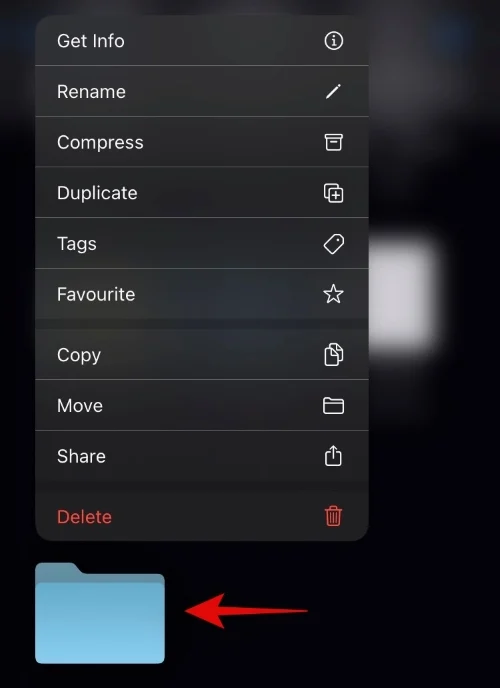
您甚至可以点击右上角的“三点”图标来访问“选择”。这将允许您选择多个文件并立即对它们进行更改。
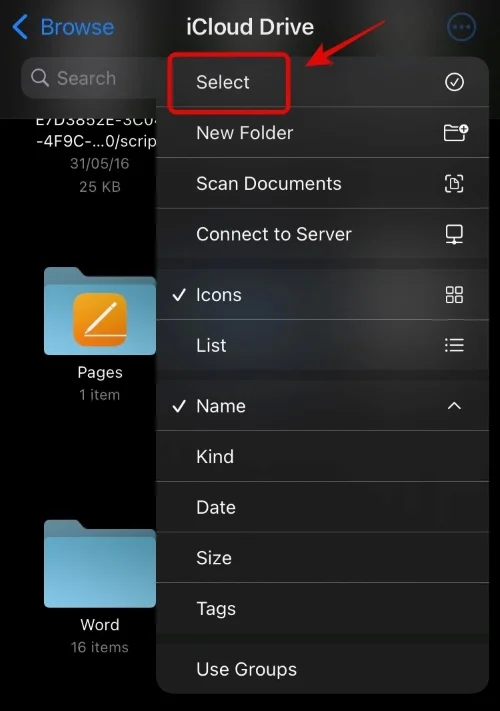
除了“选择”选项外,三点菜单图标还允许您访问以下功能。

- 新文件夹创建
- 使用相机扫描文档
- 连接到远程服务器
有关的:
如何管理 iCloud 存储空间
您可以通过 iOS 设备上的“设置”应用程序管理您的 iCloud 存储空间。使用下面的指南来帮助您入门。
打开设备上的“设置”应用程序,然后点击顶部的 Apple ID。
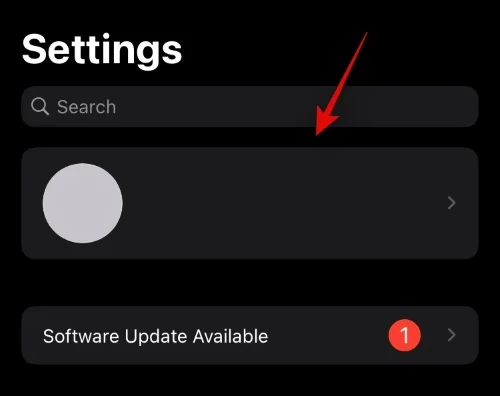
点击“iCloud”。

现在点击“管理存储”。
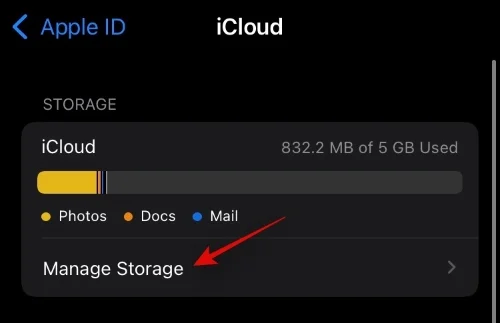
现在,您将获得占用 iCloud 帐户上最多存储空间的所有应用程序和位置的列表。点击所需的应用程序来管理其数据。在本指南中,我们将使用照片应用程序。
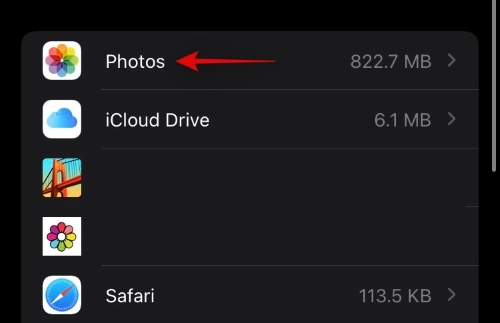
现在点击“禁用并删除”以禁用照片同步并从 iCloud 中删除数据。您的所有数据将在 30 天后删除。

在此期间您可以将数据下载并备份到本地。
常见问题解答:
如果关闭 iCloud 会发生什么?
您将无法在设备之间同步数据,您的设置将不会在其他设备上同步,并且 iOS 设备中的任何数据都不会备份到云端。不过,即使您在设备上禁用了 iCloud,您也可以在设备上单独使用注重隐私的功能,例如“私人中继”。
如果只关闭 iCloud 驱动器会发生什么?
如果您关闭 iCloud 驱动器,您将不再拥有用户管理的云存储空间。您的文件将不再从“文件”应用程序同步到云,并且您的文档也将不再备份。此外,如果您使用 iCloud 驱动器与同事和朋友共享文件,那么您也将使用该功能执行相同的操作。
我们希望本指南可以帮助您熟悉 iCloud 驱动器以及它与 iCloud 的不同之处。如果您遇到任何问题或还有其他疑问,请随时使用下面的评论与我们联系。
有关的:

![[APK] Files Go Beta 应用程序现已可在 Play 商店下载](https://webbedxp.com/statics/image/placeholder.png)